Forzasports의 고향에서 최고의 게임 인 Forza Horizon 4는 속도, 파워 및 자동차 측면에서 놀라운 성능을 제공합니다! 이 유명한 레이싱 게임은 종종 품질과 그래픽면에서 최고로 간주되며 새로운 게임 장비를 벤치마킹하는 데 사용됩니다. 그러나 일부 사용자는 Forza Horizon 4가 시스템에서 전혀 시작되지 않는다고 불평했습니다.
수정 1 – 시스템 사양 확인
이 레이싱 게임에 대한 수요는 상당히 높습니다. 다음은이 게임을 원활하게 실행하기위한 최소 요구 사항입니다.
| OS : | Windows 10 64 비트 |
| DirectX: | 버전 12 |
| 기억: | 8GB RAM |
| 프로세서 : | Intel Core i3-4170 이상 |
| 그래픽 카드: | Nvidia GTX 650Ti 또는 AMD R7 250X |
| 저장: | 70GB 여유 공간 |
최소 시스템 요구 사항 외에도 1080p에서 실행하려는 경우 권장 시스템 요구 사항이 있습니다.
| OS : | Windows 10 64 비트 |
| DirectX : | 버전 12 |
| 기억: | 12GB RAM |
| 프로세서 : | Intel Core i7-3820 이상. |
| 그래픽 카드: | Nvidia GTX 970 또는 AMD R9290X. |
| 저장: | 70GB 여유 공간 |
이 구성이 있지만 여전히 실행되고 있지 않으면 다음 해결 방법으로 이동하십시오.
수정 2 – ReadyBoost 비활성화
ReadyBoost를 사용하는 경우 비활성화해야합니다.
1. 파일 탐색기 창을 엽니 다.
2. 왼쪽에는 사용중인 이동식 드라이브가 있습니다. Readyboost 특색.
3. 그런 다음 이동식 드라이브를 마우스 오른쪽 버튼으로 클릭하고“속성확인하십시오.
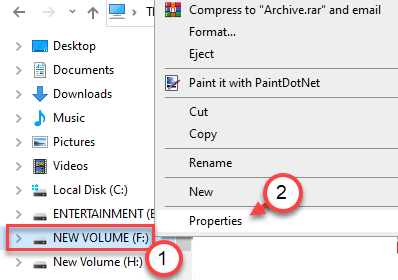
4. 이제 "Readyboost" 탭.
5. 그런 다음 "이 devic을 사용하지 마십시오이자형."
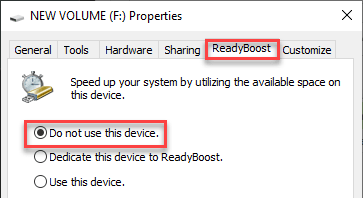
6. 이 설정을 저장하려면 "대다”을 클릭하고“확인”을 눌러 저장합니다.

설정을 저장했으면 컴퓨터에서 Forza Horizon 4를 시작합니다.
수정 3 – 그래픽 드라이버 업데이트
그래픽 드라이버를 업데이트해야 할 수도 있습니다.
1. 처음에는 Windows 키 + X.
2. 그런 다음 "기기 관리자“.

3. 장치 관리자가 표시되면 "디스플레이 어댑터“.
4. 그런 다음 NVIDIA 그래픽 카드 어댑터를 마우스 오른쪽 버튼으로 클릭하고“드라이버 업데이트“.
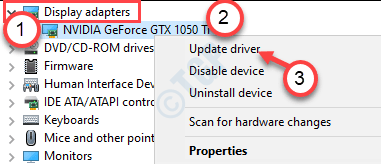
5. "업데이트 된 드라이버 검색”를 눌러 그래픽 드라이버의 최신 빌드를 검색하고

Windows가 컴퓨터에 최신 그래픽 카드를 설치하도록합니다.
수정 4 – Forza Horizon 4 백그라운드 활동 허용
Forza Horizon 4 백그라운드 활동을 중지 한 경우이 문제가 발생합니다.
1. 설정 창을 엽니 다.
2. 그런 다음 "은둔”설정.

3. 그런 다음 왼쪽으로 스크롤하여 "백그라운드 앱“.
4. 그런 다음 오른쪽에서 아래로 스크롤하여 "Forza Horizon 4”에서“의 위에“.
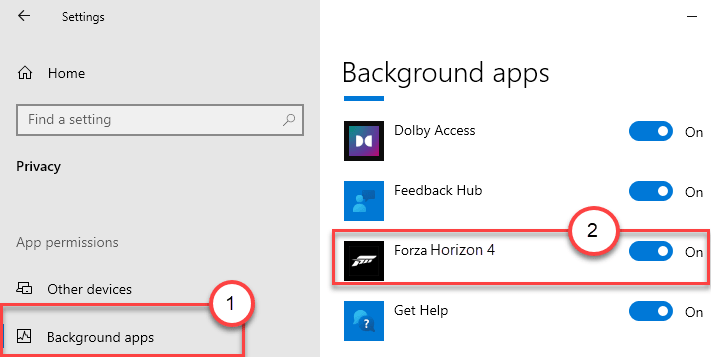
완료되면 설정 화면을 닫습니다. 지금 게임을 시작해보십시오.
수정 4 – 백그라운드 활동 종료
백그라운드에서 리소스를 소모 할 수있는 백그라운드 작업이 있습니다.
1. 눌러 Windows 키 + X 함께 키.
2. 그런 다음 "작업 관리자”에 액세스합니다.

3. 작업 관리자 창에서 뒤에서 실행중인 작업을 마우스 오른쪽 버튼으로 클릭하고“작업 종료”그것을 죽입니다.
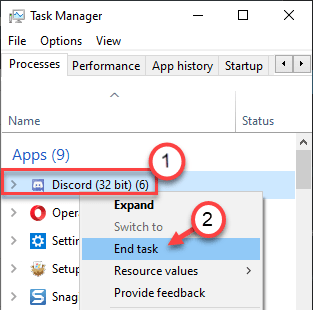
다음은 백그라운드에서 실행되는 경우이 문제를 일으킬 수있는 앱 목록입니다.
- 로지텍 G 허브
- MSI Afterburner / Riva Tuner 통계 서버
- EVGA 정밀
- OBS
- Xsplit
- 불일치
- MacType
- 바르샤바 은행 앱
- 벽지 엔진
- A-Volute 사운드 스튜디오
- 나 히믹 오디오
- 소닉 오디오
이 문제를 일으킬 수있는 바이러스 백신 목록은 다음과 같습니다.
- Trend Micro 최대 보안
- Comodo Antivirus
- 소포스
- Emisoft 안티 멀웨어
- Avira
- Avast
- Bitdefender 방화벽
많은 양의 리소스를 소비하는 모든 앱을 종료하십시오.
수정 5 – 고성능으로 전환
이 게임은 더 높은 그래픽 요구 사항을 요구하므로
1. 우선, 마우스 오른쪽 버튼으로 Windows 아이콘 "운영“.
2. “powercfg. cpl”을 클릭하고“확인“.

3. 여기에서 '고성능'계획을 찾으십시오.
4. 그런 다음 "고성능”선택하도록 계획합니다.
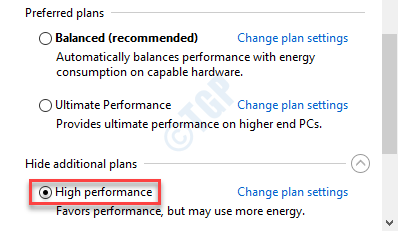
전원 프로필을 '고성능'으로 설정했으면 제어판을 닫습니다.
종료 너의 컴퓨터 (다시 시작하지 마십시오 그것). 그런 다음 컴퓨터를 시작하고 컴퓨터가 부팅되면 Forza Horizon 4를 열어보십시오.
이것은 잘 될 것입니다.
수정 6 – 앱 재설정
아무것도 작동하지 않으면 앱을 재설정하십시오.
1. 설정 창을 엽니 다.
2. 그런 다음 "앱“.
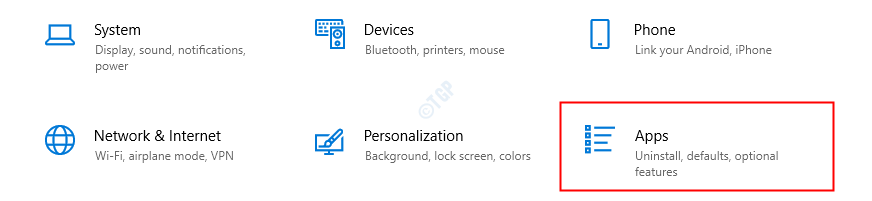
3. 그런 다음 왼쪽에서 "앱 및 기능" 탭.
4. 그런 다음 오른쪽에 "Forza”를 입력합니다.
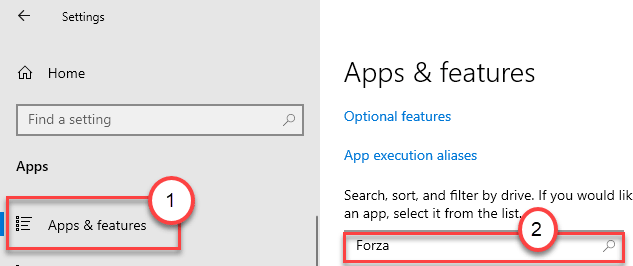
Forza Horizon 4가 검색 결과에 나타납니다.
5. 그런 다음 "Forza Horizon 4”을 눌러 선택합니다.
6. 그 후 "고급 옵션”을 눌러 고급 설정을 엽니 다.
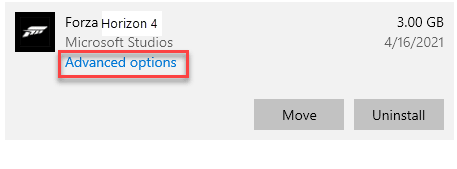
7. 앱을 재설정하려면“초기화“.
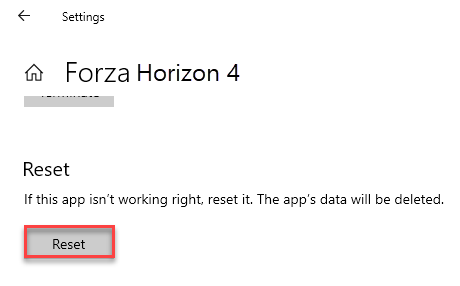
앱을 재설정하면 Forza Horizon 4의 모든 앱 데이터가 제거됩니다. 이제 Forza Horizon 4를 컴퓨터에 다시 설치하십시오.
수정 7 – Windows Defender 비활성화
Windows Defender가 시작을 차단할 수 있습니다. Windows Defender를 비활성화하는 동안 게임을 실행 해보십시오.
1. 그냥 써 "Windows 보안”를 입력합니다.
2. 그 후 "Windows 보안”에 액세스합니다.

3. 그런 다음 Windows 보안 창에서“바이러스 및 위협 방지“.

4. 그 후 '바이러스 및 위협 방지 설정'. “설정 관리“.
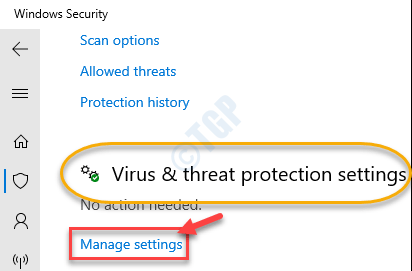
5. 에 바이러스 및 위협 방지 설정, "실시간 보호”옵션을 선택하고“떨어져서“.
6. 마찬가지로 "클라우드 제공 보호”에서“떨어져서“.
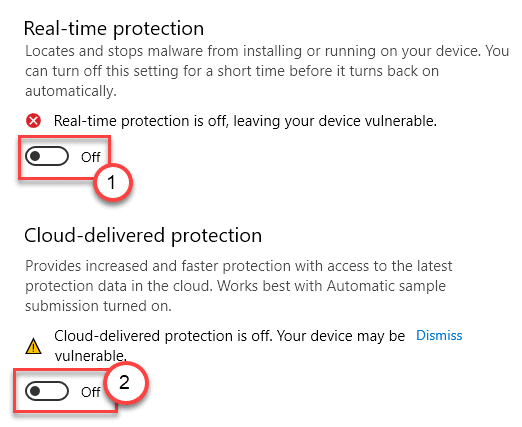
보호 기능을 해제 한 후 컴퓨터에서 Forza Horizon 4를 시작해보십시오.
이것이 작동하는지 확인하십시오.
수정 8 – 개발 모드 비활성화
해당 상태에서 사용하는 경우 컴퓨터에서 개발 모드를 비활성화해야합니다.
1. 먼저 Windows 키 + X 함께 키.
2. 그런 다음 "Windows PowerShell (관리자)”을 눌러 PowerShell 터미널에 액세스합니다.

3. 그때, 풀 이 명령은 PowerShell 터미널에서 시작하다.
Get-AppXPackage | Foreach {Add-AppxPackage -DisableDevelopmentMode -Register "$ ($ _. InstallLocation) \ AppXManifest.xml"}

이 명령을 실행하면 컴퓨터에서 개발 모드가 비활성화됩니다.
재부팅 컴퓨터를 열고 Forza Horizon 4를 시작합니다. 더 이상 문제없이 시작됩니다.
수정 10 – 최신 그래픽 드라이버를 수동으로 설치
이전 솔루션으로 그래픽 드라이버를 업데이트 할 수없는 경우 그래픽 드라이버를 수동으로 설치할 수 있습니다.
1. NVIDIA 웹 사이트로 이동하여 드라이버를 다운로드하십시오.
2. 디스플레이 드라이버 사양을 올바른 상자에 넣으십시오. 처럼 - "상품 유형“, “제품 시리즈"등은 그래픽 카드 사양에 따라 다릅니다.
3. 세부 정보를 설정 한 후 "검색“.
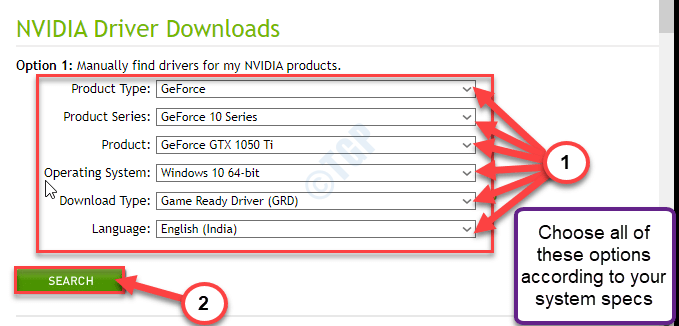
4. 그런 다음 "다운로드”을 눌러 드라이버를 다운로드하십시오.
5. 드라이버가 다운로드되면 컴퓨터의 다운로드 위치로 이동합니다.
6. 그 후 디ouble-딸깍 하는 소리 드라이버의 설치 프로세스를 시작합니다.
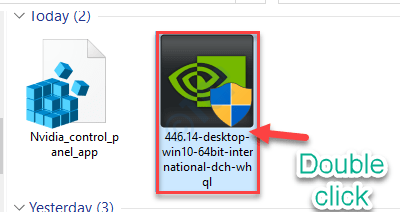
7. 드라이버를 설치하는 동안 검사"새로 설치 수행”옵션.
8. 그런 다음 "다음“.
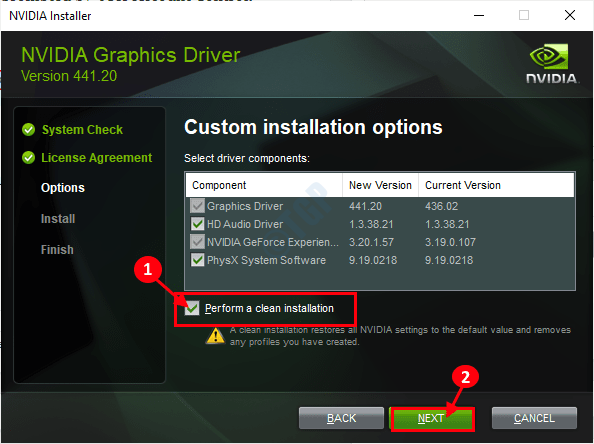
새로 설치를 완료하려면 시간이 걸립니다. 그래픽 드라이버를 설치 한 후 다음을 수행해야 할 수 있습니다. 재시작 너의 컴퓨터.
수정 11 – 새 Windows 업데이트 설치
때때로 컴퓨터에 중요한 Windows 업데이트가 없을 수 있습니다.
1. 처음에는 Windows 키 + I 함께 키.
2. 그런 다음 "업데이트 및 보안“.

3. 이제 오른쪽에서“선택적 업데이트보기”을 눌러 최신 드라이버 업데이트를 검색하십시오.

4. 여기에서 컴퓨터에 필요한 모든 업데이트를 찾을 수 있습니다. 검사 다운로드 할 모든 업데이트.
5. 그런 다음 "다운로드 및 설치“.

6. 모든 업데이트가 장치에 다운로드되고 설치되면 "지금 다시 시작“.

컴퓨터를 다시 시작하면 장치에 업데이트가 설치됩니다.
이렇게하면 문제가 해결됩니다.
추가 팁 –
1. 컴퓨터의 날짜 및 시간 설정이 올바르게 구성되었는지 확인하십시오.
2. 게임을 시작하는 동안 표준 계정을 사용하는 경우 관리자 계정을 사용하여 게임을 플레이하십시오.
3. 어떤 방법으로도 효과가 없다면 게임을 제거하고 다시 설치하십시오.


